IFTTT(イフト)の使い方!Webサービスやアプリを連携して作業を自動化できる!
現在注目を浴びているIFTTT(イフト)を知っていますか?IFTTT(イフト)はWebサービス・アプリ・スマートスピーカーなどのコンテンツやデバイスをすべて連携させることができるサービスです。本記事ではIFTTTの使い方を紹介します。

目次
- 1IFTTTとは?
- ・IFTTTは異なるWebサービスやアプリを連携する画期的なサービス
- ・WebサービスだけでなくiOS・Androidとの連携も可能
- ・IFTTTを利用するメリットはWebサービス・アプリの連携と自動化
- 2IFTTTの概念と機能
- ・【IFTTTの概念その1】トリガー
- ・【IFTTTの概念その2】アクション
- ・【IFTTTの概念その3】アプレット
- 3IFTTの使い方
- ・【IFTTの使い方1】IFTTTでアカウント登録する
- ・【IFTTの使い方2】IFTTTでアプレットを選択する
- ・【IFTTの使い方3】各種Webサービス・アプリにログインして連携する
- 4IFTTが正常に連携し自動化しているか確認してみよう
- 5IFTTTおすすめのアプレット・レシピ
- 6IFTTTアプレットの変更方法と削除方法
- ・IFTTTアプレットの変更方法
- ・IFTTTアプレットの削除方法
- 7IFTTTアプレットを活用して作業効率を高めよう!
IFTTTとは?
IFTTT(イフト)という言葉をはじめて聞いたという人も多いでしょう。IFTTT(イフト)をご存じない方のために、本記事冒頭の本章ではIFTTT(イフト)とは、どういったサービス・ツールなのかを詳しく解説していきます。
IFTTTは異なるWebサービスやアプリを連携する画期的なサービス
現在ネットワークの進化、インターネット回線が4Gから5Gへの規格変更など、私たちを取り巻くWebサービス・アプリ・AIスマートスピーカーは目まぐるしい進化を続けています。IFTTT(イフト)は、Webサービス・スマホアプリ・スマートスピーカーなどのツールを、すべて連携させて利用できるサービスとして注目を浴びています。
例えばFacebookとInstagram、Twitterとスマートスピーカーを連携させて、スマートスピーカーから新規投稿をすることもできます。
WebサービスだけでなくiOS・Androidとの連携も可能
IFTTT(イフト)の優れている点は、Webサービス・アプリ・スマートスピーカーだけでなく、iOSデバイス(iPhone・iPad・Apple Watch)やAndroidスマートフォンとも連携できるという点です。
IFTTTを利用するメリットはWebサービス・アプリの連携と自動化
つまりIFTTT(イフト)を活用することで、普段利用している電子機器すべての操作を一元管理・自動化できるということになります。IFTTT(イフト)の機能性・アイデアは全世界で広まりを見せています。また、IFTTT(イフト)に基本的な機能は無料で利用することが可能です。
次の章で紹介しますが、IFTTT(イフト)の基本的な機能にはレシピと呼ばれるものが組み込まれていて、そのレシピを使ってアプリやスマホ、スマートスピーカーを連携させます。このレシピは変更することが可能で、独自のレシピを利用する場合は有料となります。
IFTTT(イフト)を使えば、スマートスピーカーに話しかけるだけで、お腹が空いた時に簡単にピザをアプリで発注したり、Amazonで欲しいものが注文できたりと、その利用方法の可能性は無限大です
 TwitterとFacebookの連携方法!Facebookページの投稿しか連携できないので注意!
TwitterとFacebookの連携方法!Facebookページの投稿しか連携できないので注意!IFTTTの概念と機能
続いて本章では、IFTTT(イフト)の概念と機能について紹介してきます。IFTTT(イフト)を理解する上で、下記の3つの概念を覚えておく必要があります。
・【IFTTTの概念その1】トリガー
・【IFTTTの概念その2】アクション
・【IFTTTの概念その3】アプレット
次の章ではIFTTT(イフト)の登録方法や使い方を紹介していきますが、まずは上記3つのIFTTT(イフト)の概念・機能について理解しましょう。
【IFTTTの概念その1】トリガー
【IFTTTの概念その1】トリガーについて紹介します。トリガーは拳銃の引き金という意味を持つ英語で、IFTTT(イフト)ではトリガーは、IFTTT(イフト)の作動条件を指します。トリガーとして利用すると便利なアプリやサービスは「Gmail」「Instagram」「Facebook」「Twitter」などが挙げられます。
例えばトリガーに「Twiter」を選択し、特定のツイートを選択しておくと、「アクション」に設定したアプリと連携して動作が自動化されます。IFTTT(イフト)のトリガーはアクションの自動化に必要な最初のアプリやツールと理解してください。
【IFTTTの概念その2】アクション
トリガーの次に覚えておく必要のあるIFTTT(イフト)の「アクション」は、トリガーに設定したアプリと連携・自動化してアクションを起こすためのアプリ・ツールを指します。例えば「トリガー」に「Gmail」を設定して、「LINE」をアクションアプリと設定すると、トリガーのGmailにメールを受信したら、LINEへの転送を自動化することもできます。
IFTTT(イフト)のトリガーはアクションをするための初期ツール・アプリで、アクションはトリガーで自動化されたアクションを起こすためのアプリやツールと覚えておきましょう
【IFTTTの概念その3】アプレット
IFTTT(イフト)の「トリガー」「アクション」を覚えたら、次に覚えておく必要があるのが第三の概念「アプレット」です。「アプレット」は「トリガー」と「アクション」を組み合わせたものを指し、IFTTT(イフト)を無料利用する場合はIFTTT(イフト)で作られた「アプレット」を利用することになります。
IFTTT(イフト)には「アプレット」一覧が表示されており、「トリガー」「アクション」が予め設定されています。IFTTT(イフト)の有料版を利用すれば、自分でオリジナル「アプレット」を作成し、「トリガー」「アクション」を自由に決めることができます。
難しい単語が並び頭が混乱している人も多いと思います。簡単に言えば「iPhone=アプレット」「アプリ=トリガー」「アプリメッセージを送信する=アクション」のようなものだと考えるとわかりやすいでしょうか。次の章では、実際にIFTTT(イフト)の使い方を紹介していきます。
使い方を一通り覚えてしまえば、IFTTT(イフト)がいかに便利なものかをわかるので、混乱していても次の章に進んでみてください。
 タスク管理アプリ「Trello」とSlackを連携する方法と使い方を解説!
タスク管理アプリ「Trello」とSlackを連携する方法と使い方を解説!IFTTの使い方
本章ではIFTTTの使い方を紹介していきます。IFTTTはパソコン・iOSデバイス・Androidスマートフォンに対応しています。本記事ではパソコンでIFTTTの使い方を紹介していきますが、スマートフォンでIFTTTを利用したい人は、下記のリンク先からIFTTTアプリをスマートフォンにインストールしてください。
Android用の「IFTTT」アプリは、こちらのリンク先からインストールしてください。
iOS(iPhone & iPad)用の「IFTTT」アプリは、こちらのリンク先からインストールしてください。
【IFTTの使い方1】IFTTTでアカウント登録する
パソコンからIFTTTを利用する場合は、上記のIFTTT公式ページにアクセスして新規登録を進めます。IFTTTは「Googleアカウント」「Facebookアカウント」「メールアドレス」で登録できます。登録に利用したいアカウントを選択してください。
IFTTTへの登録が完了すると上の画面が表示されます。ここではよく使うデバイスやアプリを3つ以上選択してください。
ページ上で3つ以上のアプリやコンテンツ、OSデバイスを選択したら「Continue」を選択します。
【IFTTの使い方2】IFTTTでアプレットを選択する
次の画面では、選択したOSデバイス・アプリ・コンテンツを元におすすめの「アプレット一覧」が表示されます。すべて英語表記なのでGoogle翻訳などを使って確認してみると良いでしょう。利用したいアプレットが見つかったらクリックしてください。
本記事では「Add songs from videos you like to a Spotify playlist」というアプレットを選択します。アプレットのトリガーはYouTubeとSpotifyです。YouTube上で「Like」した音楽を、Spotifyプレイリスト自動化作成します。
アプレットを選択すると上の画面が表示されるので「Turn on」をクリックしてください。
【IFTTの使い方3】各種Webサービス・アプリにログインして連携する
最後に利用するYouTubeとSpotifyがIFTTTのアカウントでログイン(連携)します。上の画面で「Ok」をクリックしてください。
SpotifyとYouTube(Google)のログイン画面が表示されます。利用しているアカウントでログインしてください。他のアプレットでは異なるトリガーが利用されるので、その都度ログインが必要です。
 インスタグラムとツイッターを連携して同時投稿する方法!違いや使い分けついても解説!
インスタグラムとツイッターを連携して同時投稿する方法!違いや使い分けついても解説!IFTTが正常に連携し自動化しているか確認してみよう
最後にIFTTTサイトでYouTubeのプレイリスト名を作成して「Save」します。実際にIFTTTがどのよう稼働するか確認します。
YouTubeで気に入った音楽動画を見つけたら「いいね(高評価)」ボタンを押します。これだけで、IFTTTのアプレットでSpotifyに作成したフォルダに音楽が追加されます。実際にスマートフォンのSpotifyで確認します。
YouTubeで「高評価」ボタンを押して数秒でスマートフォンのSpotifyアプリに反映されました。みなさんいかがでしたでしょうか。IFTTTの使い方やアプリ・ツール・Webサービスの自動化が分かってもらえたと思います。「アプレット」は無料版でも非常に便利に利用できるものを複数提供しているので、自分で利用したい「アプレット」を利用してみてください。
 インスタグラムとLINEは連携できない!友達にアカウントURLを送る方法を解説!
インスタグラムとLINEは連携できない!友達にアカウントURLを送る方法を解説!IFTTTおすすめのアプレット・レシピ
IFTTTでは400種類以上のアプリやWebサービス、OSデバイスが利用できるため、「アプレット」も無数に存在します。本章では、これからIFTTTをはじめる人のために、おすすめの「アプレット」を紹介します。
| アプレットレシピ名 | アプレットのアクション |
|---|---|
| Music button | AndroidスマートフォンとPCが連携。 PC上のMusicボタンでAndroidスマホの音楽が再生される |
| Update your Android wallpaper with NASA's image of the day |
Androidスマートフォン上でNASAから日替わりの 壁紙が配信される |
| Tweet your Instagrams as native photo on Twitter |
Instagramで投稿した写真をTwitter上で自動投稿する |
| Google Home Find My Phone | Google Homeで「iPhoneを探す」を利用する |
| Ok Google call my device | Google Homeに話しかけるだけで スマートフォンを鳴らす |
| Hey Alexa, call my device | Alexaに話しかけるだけで自分のスマートフォンに電話を鳴らす |
上記のアプレットはあくまでもごく一部のおすすめです。自分でアプレットを探して快適なIFTTTライフを楽しみましょう。
 LINEをFacebook連携して認証する方法!登録・ログインのメリットデメリットは?
LINEをFacebook連携して認証する方法!登録・ログインのメリットデメリットは?IFTTTアプレットの変更方法と削除方法
本記事最後の本章ではIFTTTアプレットの変更方法や削除方法を紹介します。
IFTTTアプレットの変更方法
利用しているIFTTTアプレットのON・OFFを変更する場合は、IFTTTにログインし画面右上の「My Applets」をクリックしてください。現在利用登録中のアプレット一覧が表示されます。この画面からアプレットのON・OFFの切り替えが可能です。
IFTTTアプレットの削除方法
IFTTTのアプレットを削除する場合は「My Applets」から削除したいアプレットを選択してください。上の画面が表示されるのでアプレットに表示されている「歯車」アイコンをクリックします。
画面下部にある「Delete」を選択すればアプレットが削除されます。一度アプレットを削除すると、Webサービス・アプリ・デバイスの連携・自動化はすべて解除されるので注意してください。
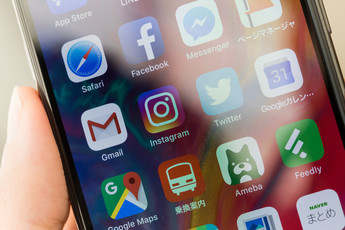 Slackの便利な使い方!登録や初期設定から連携アプリやショートカットを紹介!
Slackの便利な使い方!登録や初期設定から連携アプリやショートカットを紹介!IFTTTアプレットを活用して作業効率を高めよう!
IFTTTの使い方を紹介しました。みなさんはIFTTTについて理解できたでしょうか。IFTTTを利用すれば作業効率を圧倒的に上げることができます。まだ英語表記なので利用しにくいですが、今後日本語化されればIFTTTの利用者は一気に増えるでしょう。本記事を参考に便利なIFTTTを利用してみてください。
 FacebookとTwitterが連携できない?連動して自動投稿と連携解除する方法を紹介
FacebookとTwitterが連携できない?連動して自動投稿と連携解除する方法を紹介



























